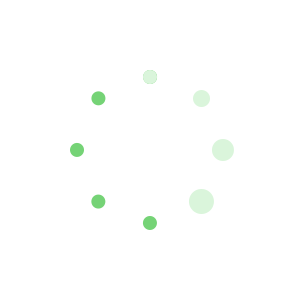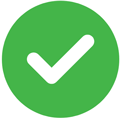Word的基本操作教学设计(精选11篇)
Word的基本操作教学设计 篇1
第一节
Word的基本操作
一、教学目标 知识与技能:
1.了解Word的基本功能和启动与关闭。2.掌握汉字的输入方法,学会窗口的基本操作。过程与方法:
通过学生自主学习和合作探究,培养学生运用信息技术解决实际问题的能力。
情感态度与价值观:
通过师生的相互交流和团队的协作学习,培养学生养成严谨的学习态度和团结协作的精神,体验探究问题和学习的乐趣。
二、教学的重点和难点:
1.汉字的输入方法。2。窗口的基本操作。
三、教学准备:多媒体网络控制系统、足量的电脑、课件、Word
四、教学方法:讲授法 提问法 讨论法
五、教学安排:1课时
六、教学过程:
(一)引言
日常生活中,经常会遇到需要对文字进行处理的问题。例如,通知、决定等,使用Word更加简单和快捷。Word是一个在Windows平台上运行的功能强大的文字处理系统,是Office系列办公软件中的一个组件,使用它可方便地进行各种体裁的文稿的编排打印、表格制作、书籍编辑、小报制作等。不仅如此,它还具有传真、电子邮件、简单HTML和WEB主页制作等多种功能。
Word是一款非常简单、实用的数据表处理软件。目前有:Word97、Word2003、Word 2007、Word2010、word2013等多种版本,版本号越高,功能越强。
(二)讲授新课
1、Word的启动和关闭
启动:开始 程序 Microsoft Word或 右击窗口 –> 新建 Microsoft Word
关闭:文件 退出、关闭按钮
2、观察窗口。Word窗口的组成:标题栏、菜单栏、工具栏、文档窗口、状态栏。
3、打开或关闭工具栏:“视图”菜单 工具栏 选择工具选项(右击工具栏 选择工具选项)
演示操作:展示一段通知
刚才大家已经熟悉了Word的窗口,也看到了这篇文稿,这些标点是如何输入的呢?
4、文本的基本操作
1)选择汉字输入法:(两种方法,因人而异)
方法1:鼠标单击任务栏上的“EN”图标 选择输入法
方法2:Ctrl+Shift组合键选择 2)中英文切换方法:Ctrl+空格键或在中文输入时,第一个字母输入v,随后输入的便是英文。3)汉字输入方法:(智能ABC)
输入完整汉语拼音:如
新世纪:xinshiji
输入声母:如
计算机 jsj
输入词组前一字完整的拼音和后一字的声母:如
信息:xinx
用数字键选择汉字:第一字词用空格键选择:用“+”、“-”键翻页。
拼音中的ǚ用v代替:如
女同学 nvtongxue
输入大写的一、二„一○等:io+数字
重复输入:先输入要重复的文字将插入点移到适当的位置 按F4或Ctrl+Y。4)标点符号的输入
中西文标点选择。和,.常用标点符号的输入:、---与 《 》---<>
特殊标点符号的输入:右击输入法状态栏右边的软键盘图标选择标点符号。
5)关闭软键盘的方法:单击软键盘图标。
6)保存文件:文件保存(另存为)或“常用工具栏”上“保存”按钮。5.知识应用
上机操作:输入下列文字。运用本节知识,体会文字的基本操作。首届世界华人学生作文大赛启事 迎着新世纪的曙光,“世界华人学生作文大赛”向我们走来,在以往成功举办了四届“全国学生‘丑小鸭’作文大赛”的基础上,本届大赛将扩大竞赛范围,面向海内外所有的华人学生。本届大赛由中国侨联、全国台联、中国写作学会、《人民日报》(海外版)、中国国际广播电台、《21世纪学生作文》杂志社共同举办,旨在加强海内外炎黄子孙在生活、学习方面的交流与沟通,活跃学生课外学习生活,展示华人学生的精神面貌。
(三)小结
Word是我们日常处理文字的必备软件,今天我们一起认识了它的窗口和基本操作,希望大家尽快熟悉,为后面的学习做好准备。
七、教学反思:
本堂课内容较为简单,重点在于熟悉在Word平台下文字的输入(尤其是标点符号),通过教师操作,习题练习,亲自动手,促进学生对知识的理解与掌握,调动学生学习积极性,收到了良好的教学效果。
Word的基本操作教学设计 篇2
含编号标题样式的设置与应用
对于W o r d文档中含有编号的标题, 可通过预先设置“第一章标题1”“第1节.标题2”“一、标题3”“1.标题4”……或“1标题1”“1.1标题2”“1.1.1标题3”“1.1.1.1标题4”……标题样式, 再在需要时选用相应标题样式来实现标题的自动输入与自动编号 (具体方法参阅上期本栏目文章) 。
含编号内容的输入与自动编号
对于W o r d文档中含有编号的内容, 除了使用编号列表外, 还可自动 (或选择) 输入含编号的题注、交叉引用、脚注或尾注。
1. 题注的自动输入与自动编号
题注由标签、编号和题注文字组成。Word默认的题注标签只有三种:表格、图表和公式。相应题注均可随表格、图形和公式的输入而自动输入与自动编号。
(1) 添加符合习惯的题注标签与编号。执行“插入/引用/题注”命令, 在如图1所示的“题注”对话框中单击“新建标签”按钮, 用户即可按需要添加符合中文习惯的题注标签“表”和“图”等;单击“编号”按钮则可以设置编号“格式”, 选中“含有章节号”复选框则可在题注中包括格式为“1标题1”的标题编号 (须设置“章节起始样式”级别和“使用分隔符”类型) 。
(2) 设置题注的自动输入。在图1中单击“自动插入题注”按钮, 在弹出的对话框中分别选中“Microsoft Word表格”和“Microsoft Word图片”左侧的复选框;再通过“使用标签”和“位置”下拉列表框对表格分别选择“表”和“项目上方”, 对图像分别选择“图”和“项目下方”。
(3) 题注自动输入与自动编号。此后, 当插入Microsoft Word表格或图片时, 在表的上方和图的下方将自动输入自动编号的表n或图n形式的题注 (n为表格和图形的编号) 。如已设置“含有章节号”的题注格式, 则会自动输入包含章节号的题注, 例如“表1-1”。
(4) 题注的自动居中。选中题注, 单击图2所示的“样式和格式”任务窗格右上角“题注”样式右侧的向下箭头, 在弹出的菜单中选择“修改”命令, 再在弹出的对话框中设置“段落”格式的“对齐方式”为“居中”。
此后, 当执行“插入/引用/题注”命令时插入的题注 (图和表题注) 可自动居中。
注意:当插入Microsoft Word表格时, 在表的上方会自动置中插入居中题注;而插入Microsoft Word图片时, 在图的下方则自动插入左对齐题注, 需要手工居中。
2. 选择输入与自动关联交叉引用
对于需要输入“参阅表1”“参阅图1”等引用文字的Word文档, 可通过“交叉引用”选择输入, 并自动建立与所选项的关联。
(1) 交叉引用的类型与内容。交叉引用的类型包括:标题、图表、表格、公式、编号项、脚注、尾注、书签。交叉引用的内容丰富, 以图表为例, 它包括:整项题注、只有标签和编号、只有题注文字、页码、见上方/见下方。
(2) 插入交叉引用。执行“插入/引用/交叉引用”命令, 选择“题注类型” (例如:表、图或标题等) 和选择“引用内容” (只有标签和编号) , 从题注列表中选择要引用的题注, 单击“插入”按钮。
3. 添加脚注或尾注
(1) 脚注或尾注的命令输入与自动编号。对于需要对某些文字或段落添加注释的Word文档, 可执行“插入/引用/脚注和尾注”命令, 在相应对话框中选择“位置” (脚注:页面底端;尾注:文档结尾) 、编号格式等, 再单击“插入”按钮, 即可在当前页左下角 (或文档末尾) 插入自动编号的脚注 (或尾注) , 用户可在其后输入相应注释内容。
注意:当文档中含有多个节时, 在插入尾注时可根据需要选择置于“本节”或“整篇文档”末尾。
(2) 脚注或尾注的编辑。除了可在脚注或尾注区直接对其内容进行编辑外, 还可执行“视图/大纲”命令, 在相应视图中再执行“视图/脚注”命令, 然后在页面底部的“脚注”编辑窗格中集中编辑, 此外, 还可对其分隔符 (正文区与脚注之间的分隔线) 等进行编辑。
自动生成目录与摘要
Word提供了自动生成目录和自动编写摘要的功能。生成的目录具有提纲挈领、快速定位文档内容的作用;自动编写的摘要是文档的概览, 方便用户快速了解文档内容。
1.自动建立目录
(1) 自动建立文档目录。只要用户使用了多级标题样式, 执行“插入/引用/索引和目录”命令, 在“目录与索引”对话框“目录”选项卡中选择“显示级别” (默认为3级) , 根据需要设置制表符前导符、格式等, 单击“确定”按钮即可自动生成文档“目录”。
注意:如用户未使用多级标题样式, 在建立目录时将弹出“错误!未找到目录项”的提示信息, 此时可切换到“大纲视图”, 依次选择文档各个标题的内容, 再通过其工具栏的“标题”样式下拉列表 (见图3) 分别设置为相应标题的级别, 然后返回“页面视图”, 重建文档目录。
(3) 目录项样式的修改。在“目录与索引”对话框“目录”选项卡中单击“修改”按钮, 再在弹出的对话框中选择相应“目录项”, 单击“修改”按钮 (见图4) , 即可设置相应目录项样式的字体与段落等格式参数。
(3) 自动生成图表题注的目录。
只要用户使用了图和表的题注, 执行“插入/引用/索引和目录”命令, 在“索引和目录”对话框“图表目录”选项卡中选择要生成其目录的“题注标签”, 单击“确定”按钮即可自动生成相应的图、表等题注的“目录”。
(3) 目录的应用。许多Word文档都需要建立文档目录, 而所建目录的目录项带有链接特性, 因此目录可用于快速定位:按住Ctrl键单击某目录项即可直接跳转到正文中该目录项的开始位置。
2.自动编写文档摘要
执行“工具/自动编写摘要”命令, 在弹出的对话框中选择“摘要类型” (默认为“突出显示要点”) 和“摘要长度” (默认值为25%) , 单击“确定”按钮即可;此后用户可通过“自动编写摘要”工具栏调整摘要长度, 选择呈现方式“突出显示、只显示摘要”。
带编号内容的更新
题注、交叉引用、目录中的编号均通过“域” (系统用于管理的一种“容器”) 管理。
(1) 题注与交叉引用的更新。删除题注会导致后续题注或交叉引用的编号出错, 可按Ctrl+A组合键选中全部文档, 再单击右键, 选择“更新域”命令更新题注与交叉引用。注意:文本框中的题注需逐个更新。
Word的基本操作教学设计 篇3
关键词:Word2003 计算机专业 实训教学
当前计算机专业已基本成为职业院校的通用基础专业,但笔者在长期的计算机教学过程中却发现目前的教学存在一定的缺陷。笔者曾在实训课堂教一个最基本最简单的文本制作,但演示了6遍后发现全班依然只有两三位学生可以做出来,这说明计算机实训教学还有待改进、提高。下面笔者就以Word2003基本编辑操作为例,谈谈如何开展实训教学。
一、明确实训目的
掌握Word操作是现在职校生必须具备的基本操作技能,但许多教师却只是在课堂上讲授理论知识,却忽视学生基本操作技能的训练。笔者在教学中把Word2003的实训教学目的,根据学生的现有计算机水平定为掌握Word2003文本的输入、选择、复制、移动及查找与替换,由浅入深、循序渐进地开展教学。
二、布置实训任务
明确实训目标后,笔者根据各班学生的生源素质,采用任务驱动模式对不同层次的学生布置实训任务,即启动Word2003、完成相应文本的输入、完成文本的选择(鼠标或键盘)、对文本进行复制、删除操作、对文本进行移动操作、查找所需要的文本或进行替换。
三、实施实训步骤
第一,利用桌面快捷方式打开(或其他方式)启动Word2003。
第二,执行【文件】→【打开】(打开已有的文档)。
第三,输入所示文本。
第四,文本的选定。对编辑区的内容进行任何的编辑操作,从简单的移动、删除到复杂的格式设置,都必须选定文本,一定要遵循“先选后做”的原则,选定文本成反显状态。选择文本的方法有多种,大体分为以下几类。
小块文本的选定:按鼠标左键从其始键位置拖动到终止位置,鼠标拖过的文本即被选中。这种方法适合选定小块的、不跨页的文本。
大块文本的选定:先用鼠标在起始位置单击一下,然后按住Shift键的同时、单击文本的终止位置,起始位置与终止位置之间的文本就被选中。这种方法适合选定大块的、尤其是跨页的文档,使用起来即快捷又准确。
选定一行:鼠标移至页左选定栏,鼠标指针变成向右的箭头,单击可以选定所在的一行。
选定一句:按住Ctrl键的同时,单击句中的任意位置,可以选定一句。
选定一段:鼠标移至左选定栏,双击可以选定所在的一段,或在段落内的任意位置快速三击可以选定所在的段落。
选定整篇文档:鼠标移至页左选定栏,快速三击;鼠标移至页左选定栏,按Ctrl键的同时单击鼠标;使用Ctrl+A组合键,这三种方法均可以选定整篇文档。
选定矩形块:按住Alt键的同时,按住鼠标向下拖动可以纵向选定矩形文本。
要撤销选定的文本,用鼠标单击文档中的任意位置即可。
第五,文本的复制、粘贴、删除、剪切:
利用程序菜单【编辑】下的各种命令。
利用常用工具栏的各工具按钮,依次进行【剪切】、 【复制】、【粘贴】的操作。
使用快捷菜单进行编辑,其方法是在选定文本区域的任何一处点击鼠标右键,在弹出的快捷菜单中选择具体操作。
用鼠标拖放移动文本。选定要拖动的文本;鼠标指针指向选定的文本,鼠标指针变成向左的箭头,按住鼠标左键,鼠标指针尾部出现虚线方框,指针前出现一条直虚线;拖动鼠标到目标位置,即虚线指向的位置,松开鼠标左键即可。
用鼠标拖放复制文本。选定要复制文本;鼠标指向选定的文本,鼠标指针变成向左的箭头,按住Ctrl键的同时,按住鼠标左键,鼠标指针尾部出现虚线方框和一个“+”号,指针前出现一条竖直虚线;拖动鼠标到目标位置,松开鼠标左键即可。
删除文本。按BackSpace键,向前删除光标前的字符;按Delete键,向后删除光标后的字符;选定文本后,按Delete键删除或选择【编辑】菜单中的【清除】命令;选定文本后,单击【常用】工具栏上的【剪切】按钮或单击右键在快捷菜单中选择【剪切】命令;使用Ctrl+X组合键。
第六,【撤销】和【恢复】操作。
在输入和编辑文档的过程中,Word2003会自动记录下最新的击键和刚执行过的命令。这种存储可以使我们有机会改正错误的操作,如果你不小心删除了需要的文本,千万不要着急,Word2003提供了强大的功能,那就是撤销与恢复。
Word的基本操作教学设计 篇4
1、打开要比较的两个文件。
2、在“视图”选项卡上的“窗口”组中,单击“并排查看”。
注释
·若要同时滚动两个文档,请单击“视图”选项卡上“窗口”组中的“同步滚动”。
如果未看到“同步滚动”,请在“视图”选项卡上单击“窗口”,然后单击“同步滚动”,
·若要关闭并排比较视图,请单击“视图”选项卡上“窗口”组中的“并排查看”。
如果未看到“并排查看”,请在“视图”选项卡上单击“窗口”,然后单击“并排查看”。
Word的基本操作教学设计 篇5
Word使用技巧放送
1.让Word认识WPS2000/WPS Office文件
目前PC机上最为流行的字处理软件除了Word外,还有我国金山公司的WPS2000和WPS Office,笔者发现在WPS2000/Office中不需要安装任何转换器,就可以直接读取由Word97/2000/XP产生的文档。但是,在Word97/2000/XP中却无法读取WPS Office文档!其实,以前我们曾记得在Office2000安装光盘上有一个WPS2WORD.EXE的程序,利用它就可以使Word读取WPS2000文件。但是经笔者试验,发现安装此转换器无法使Word读取WPS Office文件。笔者在金山公司的网站上发现他们已经推出了WPS Office的转换器,我们可以从http:///download/patch/wps2word.exe上下载。双击它会弹出如图1所示的界面,点下“确定”钮,该程序会自动地判断出你有没有安装过转换器,并会自动为你安装。以后打开Word后,在“打开”对话框中的“文件类型”框中选择“WPS文件(*.wps)”列表项,选择需要编辑的WPS文件,点击“打开”后即可直接打开WPS Office文件了,当然也能够读取WPS97/2000文件了。
2.在Word中批量转换文档
手头上有许多Word生成的DOC文件,想都转化成TXT文件去投稿,而苦于往返于“打开/另存为”之间。其实,在Word中是能够批量转换文档的。只要我们试着单击“文件”→“建立新文件”命令,打开“新建”文件对话框(注意不能单击快捷栏上的“新建”图标或直接按“Ctrl+N”快捷键,这样Word会使用其默认模板建立一个新文件,而不会打开“新建”文件对话框),点击“其它文档”标签,并双击其中的“转换向导”项目(但如果你的机器中没有安装此模板,系统会自动启动Office2000或XP的安装程序,并会提示你插入Office2000光盘),再顺着向导一步一步操作。利用该向导既可以将Word2000/XP中所有支持的文件格式批量转换成Word2000/XP格式,也可以将Word2000/XP格式批量转换至Word2000/XP中所有支持的文件格式,包括RTF文件、WEB页文件、WPS文件、Lotus 1-2-
3、Microsoft工作表、Outlook工作薄等,相信这个强大的功能会给你带来很大的方便。
3.快速还原图片文件
利用Word可以非常方便地制作出图文并茂的作品,但是有时往往出于特殊需要(如出版、发行等),要求把其中内嵌的图片还原出来。这时我们固然可以使用Word2000打开该文件,然后选中相应图像后复制,再启动画图程序进行粘贴,最后再存盘。这对于仅含有一个两上图片的文件尚可,如果你的文档中已经内置了图片文件而且比较多,那么一个一个地拷贝、粘贴则相对来说比较麻烦。其实,只要我们单击“文件”→“另存为Web页”命令,Word就会自动地把其中内置的图片以“image001.jpg”、“image002.jpg”、“image003.jpg”、“image004.jpg”等文件存放在以另存后的WEB页为文件名加上“.files”的文件夹下(与在IE中保存的网页一样),非常方便。
4.给Word文件减肥
现在PC机上是Microsoft Windows的天下,软件也越做越大,连一些文字资料的文件也不例外。如我们在Word中打一点儿字,动不动就几十k字节,文件一多,给我们交流、使用都带来了不便(尤其是上网发附件)。其实,只要我们使用“文件”菜单下的“另存为”命令,Word则会重新将信息进行整理存盘,这样会使得文件的容量大大减少。如果你嫌每次都要“另存为”太麻烦的话,可以打开Word,单击“工具”菜单中的“选项”命令,再单击“保存”选项卡,在设置窗口中取消选择“快速保存”选项,以后Word就会在每次保存文件时自动进行信息整理并存盘,实现“减肥”操作“一劳永逸”。另外,如果我们使用了Word的嵌入字体技术,则在选中“嵌入TrueType字体”后,还应选中“只嵌入所用字符”复选框,否则Word会把所用到的TrueType字体一同“打包”,使得文件增大。
5.实现Word个性模板
用Word建立的文件默认页面是A4大小,即宽210毫米、高297毫米。但是有时由于工作的需要,我们不希望用A4大小的纸张,这样每次都必须打开“页面设置”对话框进行设置,同时,Word中默认生成的文档文件是不自动缩进的,必须使用手工调整它们的缩进,非常麻烦。其实,巧妙利用Word的模板文件功能可以设置Word的默认页面大小和自动缩进,从而实现个性模板。
①进入WordXP的模板文件夹,在Windows 9x和Windows Me下为C:WindowsApplication DataMicrosoftTemplates文件夹下,而在Windows 2000和Windows NT上为C:Documents and Settings用户名Application DataMicrosoftTemplates文件夹下(此文件夹为隐藏文件夹,你必须对文件夹选项进行设置才能够进入,详见Windows手册),你会看到在此文件夹中有一个normal.dot文件,此文件就是Word的默认模板文件。双击它,系统就会自动调用WordXP打开它。
②单击“文件”→“页面设置”,调出页面设置对话框,将页面大小及上下左右边距设置自己所需的值,如图5所示。笔者经常使用它来写作,每次左右拖动滚动条来查看文章不太方便,所以把宽度设置小了一些,为15厘米,高度不变,仍为24厘米。
③单击“格式”→“段落”,在段落设置对话框中选择“缩进和间距”标签,点击“特殊格式”下拉框,选择“首行缩进”,并设置度量值为0.7厘米(相当于两个汉字字符),即设置每段自动缩进两格(中国人用中文的特色)。
④单击“文件”→“保存”命令,选择保存类型为文档模板文件,由于此时normal.dot原模板已经启动,所以无法直接保存为normal.dot文件。在此,笔者将它保存为normal1.dot文件。
⑤再次进入C:WindowsApplication DataMicrosoftTemplates文件夹下,这时会看到两个模板文件normal.dot和normal1.dot。选中normal.dot文件(老模板文件),按下F2键,选择“重命名”,将它重新命名为oldnormal.dot文件,按照此法再将新的模板文件normal1.dot重命名为normal.dot文件。
⑥上面的制作步骤完成后,使用起来就方便多了。单击快捷栏上的“新建”图标或直接按“Ctrl+N”快捷键即可以用你刚才的设置来进行文件处理了。
6.一次保存多个文件
在WPS2000/Office中有一个“保存所有文件”命令,这个命令非常有用,只要执行该命令,即相当于将所有的文件进行存盘操作,免去了一个文件窗口一个文件窗口切换、存盘之苦。其实,我们也可以在Word中一次保存多个文件:只要在要保存文件时按下Shift键就可以发现,原来的“保存”命令已经变成了“全部保存”命令了,此时单击这个命令相当于WPS2000中的“保存所有文件”命令,即一次性将所有打开的文件进行存盘。
7.合并Word文件
我们在使用Word制作文档时,经常要与别人合作,一般情况下,我们都是把别人的文件拷贝过来打印,这虽然方便,但是不利于文件的管理。试着单击“插入”菜单下的“文件”命令,在弹出的窗口中选择“Word文件”,再找到同事的文件,点击“插入”钮。怎么样?同事的文件是不是已经历历在目了,而且图片、表格、字体、字号、格式都丝毫没有任何变化!8.更改文件默认存盘格式
在Word默认情况下,我们都将文件存为Word的DOC格式,但是有时候我们出于特殊的需要,如投稿时需要TXT格式、多媒体软件中需要RTF格式等。把Word文档存为其余的格式固然很方便,只要单击“文件”→“另存为”命令,然后在保存对话框中选择欲保存的类型再点击“保存”钮就行了。但是,每次这样做未免有些麻烦。其实,只要我们单击“工具”→“选项”,打开设置窗口,点击“保存”标签,在“将Word文件保存为”下拉框中的“Word文件(*.doc)”改为自己想要的格式,以后每次存盘时,Word就会自动将文件存为你所预先设定的格式了。9.修复文件
Word的基本操作教学设计 篇6
本文将为你简单介绍下如何规范Word2007文档。说起来其实只需要上部分就可以:页面的整体设定(方便打印和后便打印和后期装订)、文字内容样式和段落的调整以及增添页眉页脚和其他页面美化设置。
兵马未动粮草先行:设定页面
页面设置包含了纸张和页面边距等设置,它可以对Word2007文档整体进行设置.从而保证了页面问的一致性和规范性。
第一步 启动“Word”后转入到页面布局选项卡。
第二步 点击页面设置右侧的小图标后进入到页面设置窗口,这里可以根据需要选择纸张方向以及装订线位置和预留宽度。
第三步 转入到纸张选项卡就可以设定打印纸张了,在纸张大小的下拉菜单中根据打印纸的实际情况选择即可。如所有页面都将使用同样尺寸的纸张打印的话,可以在应用于内选择“整篇文档”。
第四步 在版式选项卡中可以对页眉页脚进行奇偶调节,如果首页要作为封面的话,就要选中“首页不同”了,另外在这里还可以根据需要适当调整“距边界”。
第五步 完成以上设定后点击“确定”保存,回到页面布局选项卡后选择“分栏”就可以快速设定分栏样式了,在下拉菜单中选择“更多分栏”还可以在分栏窗口中手动设定列数。
第六步 如果你觉得以上的教字设定并不直观的话,可以在页面设置选项卡中直接选择相应调整快捷按钮的下拉菜单。比如在页边距菜单就可以在提示的帮助下完成设定了,纸张和文字方向的设定相同。
第七步 点击“页面布局”选项的“段落”选项卡右下方的小图标后即可进入段落设定窗口。
第八步 转入到缩进和间距选项卡,在缩进的特殊格式里选择“首行缩进”,这时右侧会自动选择2个字符。如没有特别需要其他设置选择默认即可。
赏心又悦目:样式调整
完成了上述的设定后就可以录入或粘贴来自其他文档的文本内容了,要想使页面继续保持“规范”那么页面的样式和段落调整就非常必要。
第一步 将光标移动到需要调整的行或段落后,在开始项的“样式”面板中就可以点击上方的样式缩略图来实现快速调整样式。
第二步 点击“样式”列表右侧的下拉菜单就可以进入到样式列表窗口,选择合适的样式即可,
第三步 点击更改样式按钮下方的图标即可进入更改样式菜单,在样式集中提供了多个样式风格,根据需要选取即可。
第四步 尽管样式库非常丰富但并不能保证就有你中意的,还好可以在字体面板右上方的字体下拉菜单中设定合适的字体,右侧可以选择字体大小。
第五步 在字体面板内点击底部为红色横线的A按钮,就可以进入颜色选取窗口,选择满意的颜色后关闭窗口。
第六步 选中需要修改颜色的文本内容后点击上步提到的A按钮就可以实现文本颜色的快速替换。同理B、I、U等按键也都可以进行类似操作,另外选择文本后点击鼠标右键,在右键菜单中也可以调整字体样式。
第七步 经常用到的调整还包括修改对齐方式和编号等,移动光标到需要编辑的段落后,选择段落选项卡中的相应按钮就可以实现对应的调整了。
最后一击:页面美化
有了前面两部分的介绍,相信调整页面和修改样式已经变得非常简单了。而在规范Word2007文档的最后阶段,还是有一些页面美化及方便打印查看的操作需要实践。
第一步 进入到“页面布局”中的“页面背景”面板并点击页面边框后进入“边框和底纹”设定窗口,在“页面边框”选项卡中可以为页面设定方框、阴影、三维等多种边框,选择应用于“整篇文档”就可以为所有页面添加边框了。
相关阅读:用Word2007制作规范表格
第二步 如果觉得白色背景略显单调的话,还可以在页面颜色的下拉菜单中选择喜爱的颜色作为文档背景色。
第三步 如果要将Word2007文档打印出来的话,添加页码就必不可少了。转入到“插入”选项卡并在页眉和页脚面板内点击“页码”。
第四步 在“页码”的下拉菜单中选择页码风格以及在文档页面中的位置。
第五步 类似的操作还可以在页眉和页脚的下拉菜单为文档添加更多辅助信息。
至此,一份符合规范的Word2007文档就“出炉”了,当然如果对最终效果不满意,完全可以“回炉再造”(实际操作中要多观察即时生效的各种变化)。
其他版本Word过程同上,具体操作会有所不同,可参考进行。
热门推荐:巧妙查出QQ好友是否把你踢掉的方法抛弃截图软件 QQ邮箱玩截屏
点击阅读更多学院相关文章>>
Word的基本操作教学设计 篇7
工作中经常碰到需要提供固定格式的Word文档报告的情况,如果采用传统人工编写,既造成重复工作又容易出错。因此,技术人员探索出几种自动生成Word文档的方法,其中在VC++6.0环境下,通过组建对象模型对Word软件进行操控的方式得到了广泛应用,文献[1,2,3,4,5,6,7,8]对这种文档生成方法的原理和实现进行了探讨。
在文档生成过程中常会遇到这样的麻烦,当编辑一个很长的Word 文档时,文中的导航是一个非常棘手的问题。比如,要返回到某个特定的位置进行编辑,在一篇很长的文章中准确地找到这个位置并不容易。针对这种情况Word 软件提供了一种书签功能,书签又称标签,是加以标识和命名的位置或选择的文本,用于在文档中跳转到特定的位置、标记交叉引用的项,或者为索引项生成页面范围。可以对文档中特定的部分加上书签,这样就可以轻松快速地定位到特定的位置。还可以使用书签来标记需要日后修订的文本,或者标记选定的文字、图形、表格和其他项。总之,书签在定位文档位置时会给用户带来很多方便。鉴于同类技术文献中对书签的使用很少进行详细的解说,本文将结合实例对Word文档自动生成过程中书签的使用进行介绍。
1 Word自动化技术
自动化技术是建立在组建对象模型(COM)的基础上,通过COM接口可以使VC++等语言程序化地控制其他软件的操作。在VC++ 6.0环境下的Word文档自动生成功能就是通过可编程的组件对象实现的,在Word应用程序中包括很多对象,按照程序对文档操作和管理功能的不同,可以将这些对象分为应用程序管理类(_Application)、文档管理类(Documents、_Document)、表格操作类(Tables、Table、Cell)、书签管理类(BookMarks、Bookmark)、选择范围类(Range)等类型。Word应用程序本身提供了一个文件,叫做对象库(Object Libary),如Word2003版本下的MSWORD.OLB文件便是一个对象库,它包含了相关的对象、属性、方法、事件以及该应用程序的内部常量信息。通过在VC++环境中导入Word对象库,使之变成VC使用的类文件,然后在程序中调用这些对象便可实现对Word文档的操作。
2 Word自动化的实现
2.1 Word中的自动化对象
要在VC++6.0环境中导入Word中OLE自动化对象,可以通过MFC ClassWizard-add class-Import from Type Library对话框找到Office安装目录下的Word类型库文件MSWORD.OLB,从中添加所要用到的对象:Application对象、Document对象、Range对象、Selection对象、Bookmark对象等。图1是书签对象的等级结构。
Application对象:代表 Microsoft Word 应用程序,可以控制Word应用程序的运行行为和属性。
Selection对象:代表窗口或窗格中的当前所选内容。所选内容代表文档中被选定(或突出显示的)的区域,若文档中没有所选内容,则代表插入点。每个文档窗格只能有一个活动的 Selection 对象,并且整个应用程序中只能有一个活动的 Selection 对象。
Bookmarks对象:是由 Bookmark 对象所组成的集合,该集合中的对象代表指定的内容、区域或文档中的书签。主要方法有Add方法,Exists方法,Item方法。通过Add方法可以增加一个标签,并返回一个 Bookmark 对象。
Bookmark对象:代表单个书签。Bookmark 对象是 Bookmarks 集合中的元素。Bookmarks 集合包括所有在“书签”对话框内列出的书签。主要方法有Copy方法,Delete方法,Select方法,该对象可以实现对单个标签的编辑。
2.2 创建Word应用程序对象
上面介绍了与书签相关的几个对象,为了便于描述,首先将要用到的几个对象变量定义如下:
_Application m_WordApp; //运行时的Word应用程序对象
Documents m_Documents; //所有文档对象的集合
_Document m_Document; //当前单个文档
Selection m_Selection; //当前所选内容
在创建_Application对象之前,需要在程序初始化部分添加AfxOleInit()函数,初始化COM。
if (!AfxOleInit()){
AfxMessageBox( TEXT( "Word COM Initialize failed." ) , MB_OK|MB_SETFOREGROUND);
return;
}
创建应用程序对象的程序如下:
if (!m_WordApp.CreateDispatch(TEXT("Word.Application")) )
{
AfxMessageBox( TEXT( "CreateDispatch failed." ) , MB_OK|MB_SETFOREGROUND);
return ;
}
//设置应用程序可见
m_WordApp.put_Visible(TRUE);
//获取文档集对象
m_Documents=m_WordApp.get_Documents();
CComVariant Template(_T(""));
CComVariant NewTemplate(false),DocumentType(0),Visible;
//通过Add方法打开一个新文档,并返回一个单文档对象
m_Document =docs.Add(&Template,&NewTemplate,&DocumentType,&Visible);
//得到当前文档的插入点
m_Selection = m_WordApp.GetSelection();
通过以上步骤创建了Word应用程序对象,建立了一个新文档,并得到了当前文档的插入点,之后可以根据需要插入文字、图片、表格等内容,在编辑的过程中将用到书签的操作,下面介绍三个书签的使用案例。
3 书签的使用案例
3.1 插入书签
当需要在文档中的特定位置插入书签时,先获取当前文档的书签集Bookmarks对象,通过书签集对象的Add方法即可插入一个新书签,程序如下:
CString MarkName;
//获取文档的书签集对象
Bookmarks BookMark=m_Document.get_Book-marks();
CRange0 Range=m_Selection.get_Range();
CComVariant v(Range);
//添加一个书签。书签的名字可以由汉字、数字、字母、下划线组成;不能包含空格;数字和下划线不能作为首字符。在WORD 2003 中书签长度限制在40字符内,对于需要用到过长书签的情况,可以通过映射类进行转换。
BookMark.Add(MarkName,&v);
BookMark.put_DefaultSorting(0);
BookMark.put_ShowHidden(false);
3.2 定位到书签
插入书签后,就可以通过操作插入点使光标从文档的其他位置跳转到书签标记的位置,这里将用到Selection对象的Goto方法,代码如下:
CComVariant What(-1),Which(0),Count(0) ,Name(str);
m_Selection.GoTo(&What,&Which,&Count,&Name);
Goto方法可以将插入点移至指定项前面的字符位置。What:Variant类型,可选参数,指定区域或所选内容要移动到的项目类型,这里设置为-1表示移动到的项目类型为书签。Which:Variant 类型,可选参数,指定区域或所选内容要移动到的项,这里采用默认值0,表示绝对方向。Count:Variant类型,可选参数,表示文档中的项数,当项目类型为“行”时,Count参数表示移动的行数,这里可以忽略。Name:Variant类型,可选参数,这里表示书签的名字。
3.3 超链接中书签的应用
在文档中经常需要创建超链接来实现阅读中的跳转,超链接的实现有多种方法,如果是链接到同一个文件内的另外一个位置,通过书签实现定位是一种很好的方式。首先在目标位置插入一个书签,然后选定要建立连接的文字,通过超链接集合对象的Add方法加入超链接,部分代码如下:
Range range;
//获得选中文字的区域,代表将转换为超链接的文本
range=m_Selection.get_Range();
Hyperlinks hp;
//获得文档的超链接集合对象
hp=m_Document.get_Hyperlinks();
//文件内的目标位置名,这里strBookmark为字符串类型的书签名
CComVariant subAddress(strBookmark);
//指定的超链接的显示文本,strTextToDisplay为字符串类型的显示文本
CComVariant Text(strTextToDisplay);
//指定的链接的地址, 可以是电子邮件地址、Internet 地址或文件名,这里为空
CComVariant Address("");
// ScreenTip是当鼠标指针放在指定的超链接上时显示的可用作“屏幕提示”的文本
CComVariant ScreenTip("");
//要在其中打开指定的超链接的框架或窗口的名字。
CComVariant Target("");
hp.Add(range,&Address,&subAddress,&ScreenTip,&Text,&Target);
到此就建立了一个超链接,将鼠标移到该超链接上,将显示strTextToDisplay指定的文本,如果点击该超链接将自动跳转到书签名为strBookmark所标示的位置。
4 结束语
在调试Office自动化程序的过程中,一个常见的问题是如何确认调用的函数以及函数的参数,这里有两个参考途径,一是通过Office自带的宏功能,把需要完成的Word操作用宏录制下来,观察分析录制后的函数和参数,然后在VC中实现。第二,关于函数参数的详细定义需要参考Office自带的VBA帮助文档,以Office 2003为例,在安装目录的VBAWD10.CHM文件中有介绍。
本文介绍了通过VC调用OLE自动化对象来实现Word文档的自动生成技术,着重介绍了书签的使用方法,实现了书签的插入、定位以及如何加入超链接等操作,由于用VC实现Word自动化的应用越来越多,本文提到的编程思想和步骤,将起到抛砖引玉的作用,同时对类似工程有一定参考价值。
参考文献
[1]熊瑜容,柴毅,王淑娟,等.基于VC++的Word文档自动生成技术[J].计算机时代,2010(1):52-54.
[2]李凌露.VC++开发文档自动化生成系统[J].中国电力教育,2007(1):219-221.
[3]闫新珠,王秀芹.在VC中利用Word生成测量报告[J].地矿测绘,2006,22(1):32-33.
[4]刘春雷,吴重光.用VC实现Word自动化操作的研究与应用[J].计算机工程与设计,2004,25(9):1594-1596.
[5]姜照林.用VC实现Word文档自动化.嘉兴学院学报,2007,19(3):68-71.
[6]金良锋,周文详.WORD试验报告的自动生成[J].中国测试技术,2007,33(4):112-115.
[7]鲁保玉,杨新芳.用Delphi生成Word报告及动态结构表格[J].计算机应用与软件,2007,24(3):180-183.
Word的基本操作教学设计 篇8
一、生活中应该多点热情
美国文学家R•W爱默生曾写道:“人要是没有热情是干不成大事业的。”大诗人S•乌尔曼也说过:“年年岁岁只在你的额上留下皱纹,但你在生活中如果缺少热情,你的心灵就将布满皱纹了。”
著名大提琴家P•卡萨尔斯当年已90高龄,还是每天坚持练琴4--5小时,当乐声不断地从他的指间流出时,他的俯曲的双肩又变得挺直了,他的疲乏的双眼又充满了欢乐。美国堪萨斯州威尔斯维尔的E•莱顿直至68岁才开始学习绘画。她对绘画表现出极大热情,并在这方面获得了惊人的成就,同时也结束了折磨过她至少有30余年的苦难历程。人们有了热情,就能把额外的工作视作机遇,就能把陌生人变成朋友;就能真诚地宽容别人;就能爱上自己的工作,不论他是什么头衔,或有多少权力和报酬。人们有了热情,就能充分利用余暇来完成自己的兴趣爱好,如一位领导可成为出色的画家,一个普通职工也可成为一名优秀的手工艺者。
人们有了热情,就会变得心胸宽广,抛弃怨恨,就会变得轻松愉快,甚至忘记病痛,当然还将消除心灵上的一切皱纹。
二、别人的感受
这件事情是发生在普吉岛的ClubMed渡假村,那时我在那里担任英文的翻译公关。
有一天,我在大厅里,突然看见一位满脸歉意的日本工作人员,安慰着一位大约四岁的西方小孩,饱受惊吓的小孩已经哭得精疲力尽了。
问明原因之后,我才知道,原来这位日本工作人员,因为那天小孩较多,而一时疏忽,在儿童的网球课结束后,少算了一位,而将这位澳洲小孩留在网球场。
等到她发现人数不对时,才赶快跑到网球场,将这位小孩带回来,而小孩因为一个人在偏远的网球场,而饱受惊吓,哭得稀里哗啦的。
现在澳洲妈妈出现了,看着自己的小孩哭得惨兮兮的。如果你是这位妈妈,你会怎么做?痛骂那位工作人员一顿?还是很生气的将小孩带离开,再也不参加“儿童俱乐部”了?还是直接向主管抗议?
都不是!我亲眼看见这位妈妈,蹲下来安慰四岁的小孩,并且很理性的告诉他:“已经没事了,那位日本姊姊因为找不到他而非常的紧张难过,她不是故意的,现在你必须亲亲那位日本姊姊的脸颊,安慰她一下!”
当下我只见那位四岁的小孩,垫起脚跟,亲亲蹲在他身旁的日本工作人员的脸颊,并且轻轻的告诉她:“不要害怕,已经没事了!”
当你感到难过害怕的同时,也别忘了别人心里的感受;当你对朋友施予帮助,也别忘了不要伤到其他人。
三、别人的优点
当我任教于莫理斯的圣玛丽学校时,他正就读于三年一班。班上三十四个学生和我都相处的非常融洽愉快,但是马克却让我感觉十分奇特,他的外表看起来非常地干净整齐,而他那种超级乐天知命的态度,让他偶而出现一两次的恶作剧,反而显得有点令人愉快了。
马克喜欢一直不停地讲话,而我必须一再地提醒他,发言前必须要获得老师的许可;然而,真正令我印象深刻的,却是每一次当我指正他的时候,他都会很诚恳地向我回答说:“修女、谢谢您指正我!”一开始我真的不知道该如何处理这种情形,可是没有多久,我就已经习惯一天听到好几次这种回答了。
有一天早上,当马克又再度地一直说话的时候,我逐渐失去了我的耐性。然后,我,一个实习老师,作了一个错误的决定。我盯着马克看,并且对他说:“如果你敢再说一个字的话,我就拿胶带把你的嘴巴封起来。”
结果不到短短的十秒钟,巧克就冒出了一句话来:“老师,马克又在说话了。”其实,我并没有请班上其他的同学帮我看着马克,可是既然我已经在全班面前宣布了要作处分,我就必须要付诸实行。
就好像是今天早上才刚刚发生的一样,那天早上的情景我还记得一清二楚。我走向我的桌子,故意以很夸张的动作打开我的抽屉,拿出一卷胶带;我什么话也没有说,慢慢地走向马克的座位,撕下两条胶带,然后在马克的嘴巴上面贴了一个大大的X,然后我就回到讲台上了。接着我转头过去看看马克在作什么,结果我发现他对我眨眼睛,他居然在对我眨眼睛,我开始笑了。当我慢慢地走回马克的座位时,全班都显得十分兴奋,我撕下马克嘴上的胶带,然后耸一耸我的肩膀。他一开口就说:“修女、谢谢您指正我!” 在那一年的年底我被要求去教授国中的数学。紧接着一年一年地过去了,在我完全没有察觉的状况下,马克居然又来到我的课堂上了。
比起以前,他现在看起来更帅气了,也还是跟从前一样地彬彬有礼;因为在新教材的数学课里面,他必须非常专心地听我上课,所以他没有像他从前三年级的时候那么多话了。某一个星期五,所有事情都显得不太对劲;我们这个数学班已经和一个新的数学观念纠缠了将近一个星期,而我可以感觉到学生已经感到厌倦,对他们自己感到失望,甚至对彼此有点迁怒。我感觉到我必须在情况失去控制之前,改善班上这种脾气暴躁的风气,所以我要求他们把全班同学的名字(自己的除外)写在两张纸上面,在每一个名字之间都预留一点空白,然后我请他们想一些别人的优点,写在名字与名字之间的空白上。我们一起利用了那一堂课剩下的时间完成了这项工作,当学生离开教室的时候,他们将那两张纸交给了我。马克对着我说:“修女、谢谢您的教导,祝您有个愉快的周末!” 那个星期六,我把每一个学生的名字分别写在一张张的纸上,然后我把每一个学生的优点记录在属于他们的纸上。星期一的时候,我把那些列出来的优点发给他们。没有多久,整个班级都很开心地笑着,我听到他们当中有一些人在窃窃私语着:“真的吗?”“我从不知道人家会注意到这个?”“我都不知道人家这么喜欢我。” 没有人再在课堂上提到有关那张纸的事情了,我也不知道他们在下课过后,有没有和他们的同学讨论,或是拿回家和父母亲一起研究,但,这个不是重点了。学生们又再度地对自己充满信心,而且相处融洽了。
时间慢慢地过去了,几年以后,当我从一次假期中返回之时,我的父母到机场来接我,当我们一起开车回家时,妈妈问了我一些关于这次旅行的事情,像是天气、一些特别的经验等等,都是一些很平常的问题。在这种简单的对话中,我感受到一种莫名的沉寂。然后妈妈偏过头去看了爸爸一眼,然后说:“爸爸!”我的父亲清一清喉咙,就像是从前当他宣布重要事情的时候一样,然后他开始说:“马克的家里昨天晚上打电话来了。” “真的吗?”我说:“这几年我都没有听到他的消息了,我很想知道马克最近过的怎么样?”父亲很平静地说:“马克在越南阵亡了,明天就是葬礼,如果你出席的话,他的父母会很高兴的。” 直到现在,我仍然可以清楚地指出父亲跟我说这个消息的地点-门牌I-494号。这是我第一次看到一个军人,静静地躺在军用棺材中,马克看起来好帅气、好成熟。在那个时刻,我脑袋中唯一的想法就是:马克,如果你能够起来和我说话的话,我愿意把全世界的胶带通通丢掉。那个教堂挤满了马克的朋友,巧克的姊姊唱着“民主战争圣歌”。我则想着:“为什么在葬礼的日子都一定要下雨呢?墓园的附近已经够难走的了。”牧师作一些例行的祷告,乐队吹奏一些例行的哀乐,那些热爱马克的朋友们,一个接着一个地,最后一次走向马克的棺木,向上面洒上圣水。
我是最后一个祝福死者的人,当我站在那里的时候,一个刚刚抬棺木的士兵走向我,并且问我说:“你是马克的数学老师吗?”我眼睛注视着棺材,点了点头。他继续说:“马克说了好多你的事情呢!” 在葬礼过后,马克从前的同班同学大部份都到巧克的农场用午餐。马克的父亲和母亲也在那里,很明显地,他们在等我。“我们有一些东西想要给您看。”他的父亲说。他从他的口袋中拿出一个皮夹,他说:“当马克死去的时候,他们找到了这个。我们想也许您认得它。” 他将包装纸小心翼翼地打开,拿出两张已经破损的笔记本内页,很明显的这两张纸之前是被胶带封起来的,而且已经被重复折叠过好多次了。我不用看,就知道那几张纸是我当初给马克,上面列着同班同学给他的赞美的那张纸。“很谢谢您为他作了这些”,他的母亲说:“您看到的,马克很珍惜它的。”马克的同班同学开始围绕着我们聚集起来了,查理笑得特别腼腆,他说:“我也还留着这张纸,我把它放书桌的第一层抽屉里。”巧克的太太说:“巧克叫我把这个放在我们的结婚纪念簿里。”“我也还留着,”马林接着说:“我把它放在日记里。”然后维琪伸手拿出她的随身笔记本,然后从她的皮夹中拿出那张已经破损皱折的纸,她眼睛眨也不眨地说:“我一直都随身带着这张纸,我想大家应该也都还留着自己的吧!” 最后我终于坐下来马克而哭了,为再也不能见到他的朋友而哭。
四、你是一块磁铁
相不相信?其实你是一块磁铁。当你身心愉悦、喜欢自己、对这个世界充满善意,美好的东西就自然地被你所吸引。相反,当你悲观、郁闷、觉得什么都不对劲,负面的一切也就相继来报到了。因为你是一块磁铁,吸引的是与你相信的东西,所以快乐的你就吸引让你快乐的人事境,烦忧的你则吸引让你烦忧的人事境。幸运与厄运,在于你如何使用内在的磁力。这是信念的奥秘。
健 康
一、饮食结构不合理和缺乏运动导致“小胖墩”增多
专家表示,饮食结构不合理、缺乏运动锻炼是造成目前青少年肥胖率增加的两大原因。现在肥胖的孩子在喂养中普遍存在营养失衡的问题,即饮食结构单一,三大产能营养素摄入太多,蛋白质和一些微量元素摄入量却不够。很多家长缺乏科学饮食观念,不懂得怎么让孩子吃得“好”。放纵孩子养成嗜食高脂快餐、软饮料、甜食、肉、油的不良饮食习惯。再加之缺乏运动锻炼,很容易加入到“胖墩”行列。
据了解,肥胖可诱发100多种疾病,由于青少年肥胖,一些疾病也愈来愈呈现出年轻化趋势。在7岁至17岁的学生中,肥胖、超重孩子的疾病危险高于正常体重的孩子,血糖高、血压高、冠心病的危险因素都高于正常体重的孩子。
二、专家提醒:不良饮食习惯将影响青少年身高
夏季来临,挑食和偏食在青少年的饮食习惯中更加普遍。日前,相关专家提醒广大家长,应注意培养孩子良好的饮食习惯,以免影响孩子身高。
暴饮暴食可能严重影响青少年的身高。青少年胃口往往比大人好,同时又缺乏自制力,一旦遇到丰盛可口的饭菜便大吃大喝,久而久之难免出现胃肠道功能紊乱。另外孩子喜欢狼吞虎咽,食物往往没有经过有效的咀嚼就进入胃肠道,会明显增加胃肠道的负担,不利于食物消化吸收。这都会增加胃肠道负担,甚至导致营养不良或营养过剩,最终影响孩子们的生长发育。
此外,挑食、偏食也是影响身高的一大因素。据北京协和医院门诊部提供的数据,在600余例因矮小来就诊的孩子中,60%左右的孩子有挑食或偏食的倾向。
潘慧指出,挑食、偏食对孩子的生长发育非常不利。只有保证食物的多样化,才能使各种营养成分起到互补的作用,偏爱某种食物或放弃某种食物最终会造成严重的营养失衡,从而影响孩子健康成长与发育。
美 食
一、这样吃柠檬美容防早衰
柠檬因味酸,一般不直接食用,但作为烹调或饮品的调味剂在日常生活中被广泛接受。广东药学院附属第一医院营养科医生赵泳谊介绍称,它含有丰富的柠檬酸、苹果酸等有机酸,还有橘皮甙、柚皮甙等黄酮甙以及香豆素、甾醇类挥发油等物质,具有很强的抗氧化性作用。
另外,它所含的维生素C是苹果的5倍。研究发现,适量服用新鲜柠檬汁有助于身体对钙、铁的吸收,还能防止和消除皮肤色素沉淀、使肌肤光洁柔嫩,具有特殊的美容和防早衰作用。柠檬汁还能降低血脂,并可促进胃酸和胃蛋白酶的分泌,增加胃肠蠕动,有助消化吸收,此外还有很强的杀菌作用和抑制子宫收缩的功能。推荐食用法:柠檬蜜膏
原料:新鲜柠檬500克,蜂蜜300毫升。制法:先将柠檬连皮洗净榨汁;加入蜂蜜,用文火煎熬浓缩,至黏稠时停火,待冷装瓶随时适量取食。
作用:止咳化痰、生津健脾,促进血循环,保持肌肤弹性延缓老化,降低胆固醇,还能中和胃肠中的毒素;常吃对预防癌症、糖尿病、高血压、动脉粥样硬化症、骨质疏松等疾病有一定作用。
二、对女人没营养的5种常见食物
(1)鱼片
一般的油炸鱼片都用鳕鱼制成,这种鱼里富含对健康有益的不饱和脂肪酸(DHA等),而各种鱼条、鱼片制品也就顺势为自己打上了“营养”的标签。不过,请大家注意,鳕鱼片的包装盒/袋上往往会列出一二十种配料,繁琐的加工已经让它变得不那么有益健康了——大量的盐、味精和油炸时带入的饱和脂肪。因此,如果你购买的是加工过的鱼类产品,它们对人体健康的危害可能已经超出了其所能带来的益处。
(2)灌装浓汤
汤类非常有益健康,而且价格低廉、易于制作。可是,罐装浓汤是由盐、脂肪、人造添加剂、防腐剂,或许还有一些脱水胡萝卜调制成的营养价值非常低的“混合物”。一罐浓汤含1000毫克钠,大约是你每天所需量的一半。因此,还是自己准备鸡肉、牛骨和蔬菜,亲手做一碗热腾腾、香喷喷的汤吧。
(3)绿茶饮料
亚洲人普遍爱喝绿茶,甚至将它变成一门艺术。绿茶包含抗氧化剂和其他有益健康的成分,可以预防癌症、心脏病、衰老和其他与老化相关的疾病。但是大部分美洲人并不喜欢这种味道,因此生产商加入糖和其他添加剂制成绿茶饮品,打着健康饮品的幌子到处兜售。其实,“绿茶”瓶子上的任何一种成分,如:糖精、防腐剂等,都让它在健康方面离我们更远。
(4)酸奶制品
酸奶是由鲜牛奶发酵而成的,其中富含蛋白质、钙和维生素。对那些因乳糖不耐受而无法享用牛奶的人来说,酸奶可以是个很好的选择。但美国各大超市销售的酸奶,已经被制成了充满糖分和各种加工水果的“甜点”,而商家正是利用这些“包装”将它伪装成健康食品。因此,在购买时最好选择普通的无脂酸奶,必要时自己加入一些水果。
(5)黄褐色马铃薯
Word快捷键使用操作技巧 篇9
一、Ctrl键实现快速复制
要在office中复制大量文字或图形时,先选中内容,在按下Ctrl键的同时,用鼠标将选中的内容拖动到合适的位置即可(拖动的过程中你会发现鼠标指针旁有个“+”号,表示的是正进行“复制”操作),这样比利用常规的先选取并“复制”再“粘贴”的方法快捷得多。
二、“Ctrl+Shift+>(<)”键快速更改字号
要改变Word制作的个人简历表格里中文字字号的大小,常规的方法是利用快捷工具栏中的字号工具,但还有更快捷方法可用的:选择要更改大小的文字后,如果要加大文字号,按下“Ctrl+Shift+〉”即可;要减小,按下“Ctrl+Shift+〈”,
三、“+/-”键快速生成表格
在office 2003官方下载的Word文档中建立个人简历表格常规方法是利用快捷工具栏中的“表格”工具来进行,然后再调整每列宽度。还有一种更快捷的方式:只需简单地输入一连串“+”号和“-”号,前提是已经选中Word的“格式/自动套用格式”中的复选框,及“工具/自动更正”在“键入时自动套用格式”选项卡中已经选中“表格”复选框。
Word的基本操作教学设计 篇10
初中信息技术合格考试及高中信息技术学业水平考试中, Word, Excel和Power Point都是必考内容, 对这些软件教学中, 老师要布置大量作业, 加强巩固软件使用, 但人工批改作业费时费力, 而且学生还不能及时得到错误的位置, 不利于教学。作者平时喜欢使用VC做一些小软件, 于是就想用Visual C++2010 开发能够批改Word、 Excel和Power Point的作业软件。 开始时, 按照查阅资料去做, 包含头文件多, 对生成类修改量大。 又经过几个月查阅资料, 计算机上实践, 总结出在Visua C++2010 同时操作Word、 Excel和Power Point快速易用方法。
2 常用方法
在创建的工程中添加Word的类库, 逐个修改生成的头文件和添加调用的头文件。 再在工程中分别添加Excel的类库和Pow er Point的类库。 添加方法和添加Word类库的方法基本一样。
2.1 在VC++2010 添加Word类库
(1) 打开需要添加的工程。
(2) 项目名称上右击, 选择 “ 类向导...” , 在出现对话框右上角的 “添加类” 中选择 “类库中的MFC类”。
(3) 在新对话框中选择 “文件”, 点击右边的 “...” 按钮, 在Office安装文件夹中选择MSWORD.OLB文件。
(4) 选择所有类, 生成相应的类及文件
(5) 在stdafx中添加调用的头文件; 如下:
( 6) 将产生每一个头文件中内容#import " C:\Program Files\Micr osoft Office\Office14\MSWORD.OLB" no_namespac注释或删除。 Word所有类就可以正常使用。
2.2 添加Excel
(1) 项目名称上右击, 选择 “ 类向导...” , 在出现对话框右上角的添加类中选择 “类库中的MFC类”。
(2) 在新对话框中选择文件, 点击右边的 “...” 按钮, 在Office安装文件夹中选择EXCEL.EXE文件。
(3) 选择所有的类, 生成相应的类及文件。 根据提示修改重复的类名和文件名。
(4) 在stdafx中添加调用的头文件; 如下:
(5) 如果这时编译, 就会出现很多引起的错误, 需对每一个头文件做相应的处理, 即:将#import D:\Program Files\Microsoft Office\Office12\EXCEL.EXE"no_namespace注释或删除。这时就可正常使用Excel类。
2.3 添加Power Point类库
在第二步中选择MSPPT.OLB文件和第五步修改头文件, 即#import " C:\Program Files\Microsoft Office\OFFICE11\MS PPT.OLB" no_namespace注释或删除。
3 操作
XP操作系统中安装VC6.0 和Office系统, 使用VC6.0 的新建向导生成基于MFC的应用程序, 添加Word、 Excel和Power Point的类库, 分别在生成的类库文件中添加命名空间, 使VC6.0 编译无错误时将msword.h、 msword.cpp、 msppt.h、mspp.cpp、 msexcel.h 、 Msexcel.cpp 6 文件拷贝到VC2010 编写的考试程序源代码文件夹中, 打开考试系统项目, 添加刚才拷贝的6 个文件, 编译时发现错误, 使用宏命令修改重复类名, 在使用这3 个类库中的类时, 加上命名空间就可以使用了。
操作步骤为:
(1) 打开VC6.0, 新建基于MFC的应用程序。
(2) 查看->类向导->添加类->来源类库->选中Offfice安装的目录中的MSWORD.OLB。
(3) 选择所有类, 在头文件输入msword.h, 实现文件输入msword.cpp, 点击确定。
(4) 查看->类向导->添加类->来源类库->选中Offfice安装的目录中的Excel.olb。
(5) 选择所有类, 在头文件输入excel.h, 实现文件输入excel.cpp, 点击确定。
(6) 查看->类向导->添加类->来源类库选中-> Offfice安装的目录中的msppt.olb。
(7) 选择所有类, 在头文件输入msppt.h, 实现文件输入msppt.cpp, 点击确定。
(8) 打开msword.h文件, 在第一个类定义前添加namespace ws {, 最后输入} , 打开msword.cpp文件, 在包含的文件后添加using namespace ws。
(9) 打开excel.h文件, 在第一个类定义前添加namespac es { , 结束输入} , 打开excel.cpp文件, 在包含文件后添加using namespace es。
(10) 打开mspp.h文件, 在第一个类定义前添加names pace ps {, 结束输入}, 打开mspp.cpp文件, 在含文件后添加using namespace ps。
(11) 将生成的六个文件拷贝到VC2010编写的考试程序源代码文件夹中, VC2010中打开考试项目, 添加到项目中。
(12) 在stdafx中添加调用的头文件, 如下:
(13) 在“excel.h”文件开头添加
解决和MFC类名冲突。 Word、 Excel和Power Point的类就可以正常使用了。
4 结语
在Visual C++2010 同时使用Word、 Excel和Power Point时, 引用的此方法, 添加调用文件只有3 个, 修改内容少, 方便易用。
参考文献
Word的基本操作教学设计 篇11
1、整车实习时,学生不得随意进入车内,不准私自拨动各种开关设施,特别是在发动机运转过程中,严禁随意拨动档杆,以免造成严重的人身伤亡事故。
2、起动发动机时应检查机油、冷却水是否符合要求、变速杆必须置于空档位置、拉紧驻车制动器,同时必须征得老师同意。
3、进行发动机运转试验时,不准在车下进行其它作业。当冷却液温度较高时,严禁私自打开水箱盖检查。
4、举升机使用前,必须做好使用前的检查,特别是对安全锁止机构、电源部分的检查,防止意外事故的发生。
5、学生在使用举升设备时,必须要在实习教师的指导下进行,不得随意进行升降作业,以免发生意外。
6、举升机使用时,必须认真选择并检查好车辆的支撑点,确保支撑点安全可靠。
7、使用举升机时,必须注意举升机的最大起重量,决不允许举升机超负荷运行。
8、车辆举升到合适位置时,必须将锁止机构锁好,防止因液压部分失效而使车辆降落。
9、在举升过程中,车内与车下禁止有人乘坐或站人,严禁在举升过程中进行操作作业。
10、在使用过程中,发现有不正常的现象时,必须立即停止举升作业,并告知实习老师或车间管理员。
11、使用千斤顶作业时,须在顶起后用撑木垫实,严禁在仅用千斤顶支起汽车时在车上或车下进行作业。
12、所有机器设备在使用结束后,必须做好清洁卫生工作,对移动过的设备必须按原位置摆放好,对于用电设备,应及时切断电源。
13、学生不得随意操作整车设备,凡是私自操作或不按要求违规操作造成的设备损坏的,按学校相关管理制度严肃处理。
14、实习结束后,应及时整理工具并做好卫生清洁工作。
【Word的基本操作教学设计】推荐阅读:
word的基本操作步骤08-27
基本技能操作教学体会08-06
Word操作10-24
公司减资的基本操作流程06-04
计算机的基本操作11-17
实验室常用的基本操作07-01
出口退税系统的基本操作流程201007-18
规范基本操作05-16
基本操作程序07-05
基本操作技能08-04